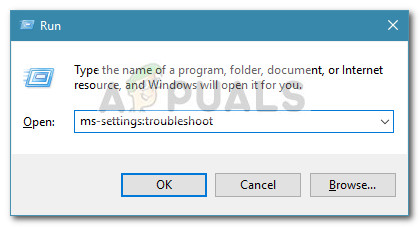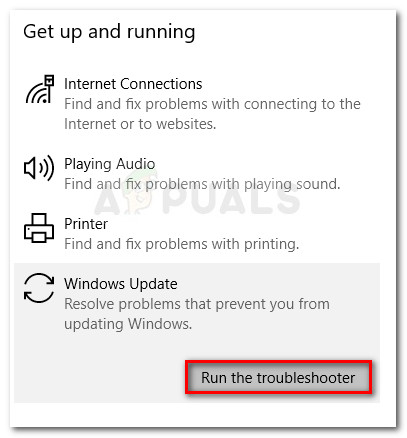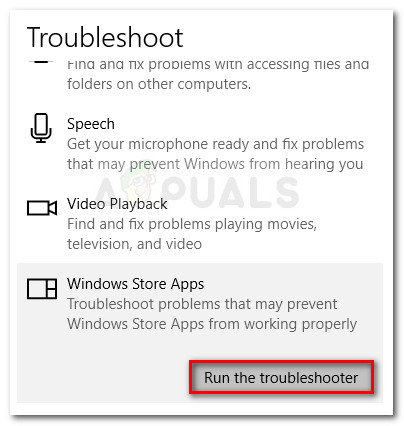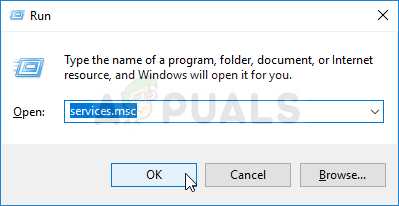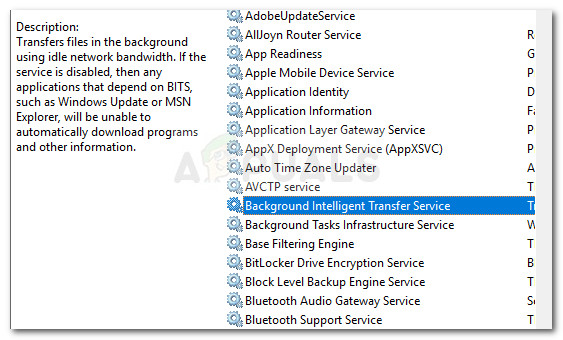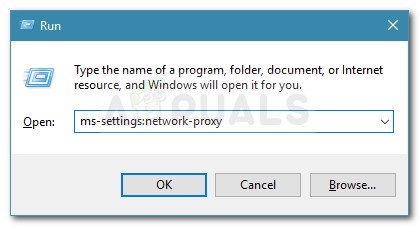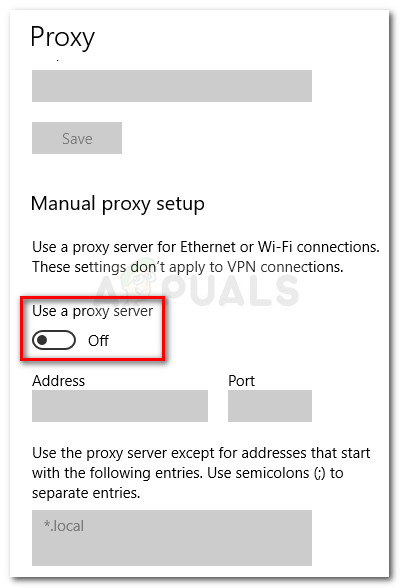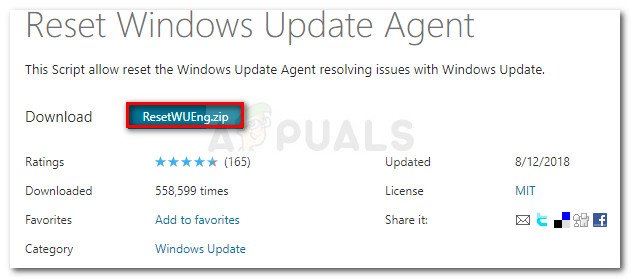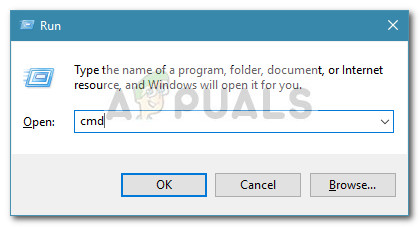பல விண்டோஸ் பயனர்கள் விண்டோஸ் புதுப்பிப்பைப் பயன்படுத்த முயற்சிக்கும்போது அல்லது மைக்ரோசாஃப்ட் ஸ்டோரிலிருந்து ஒரு பயன்பாட்டைப் பதிவிறக்கி நிறுவ முயற்சிக்கும்போது 0x80244018 பிழையைப் புகாரளித்து வருகின்றனர். தி 0x80244018 பிழைக் குறியீடு குறிக்கிறது WU_E_PT_HTTP_STATUS_FORBIDDEN இது ஒரு நிலைக்கு மிகவும் ஒத்ததாகும் 403 HTTP கோரிக்கை - சேவையகம் கோரிக்கையைப் புரிந்து கொண்டது, ஆனால் அதை நிறைவேற்ற மறுத்துவிட்டது.

ஸ்டோர் பயன்பாடு அல்லது விண்டோஸ் புதுப்பிப்பை நிறுவும் போது பிழை 0x80244018
0x80244018 பிழைக் குறியீட்டை ஏற்படுத்துவது என்ன?
பல்வேறு பயனர் அறிக்கைகள் மற்றும் அவற்றின் தீர்வைப் பார்த்து சிக்கலை ஆராய்ந்த பின்னர், இந்த குறிப்பிட்ட பிழை செய்தியை உருவாக்குவதாக உறுதிப்படுத்தப்பட்ட காட்சிகளின் தொகுப்பை நாங்கள் அடையாளம் காண முடிந்தது. வழிவகுக்கும் குற்றவாளிகளின் பட்டியல் இங்கே 0x80244018 பிழை குறியீடு:
- 3 வது தரப்பு பயன்பாடு செயல்பாட்டில் குறுக்கிடுகிறது - பிழை ஏற்படுவதற்கான முதன்மைக் காரணம் இதுதான். பெரும்பாலான நேரங்களில், அதிகப்படியான பாதுகாப்பற்ற பாதுகாப்பு பயன்பாடுகள் அல்லது உங்கள் இணைய தகவல்தொடர்புகளை கண்காணிக்கும் அல்லது வடிகட்டும் பிற நிரல்கள் பிழை செய்திக்கு காரணமாகின்றன.
- புதுப்பிப்பு VPN அல்லது ப்ராக்ஸி மூலம் தடுக்கப்பட்டது - நீங்கள் VPN அல்லது ப்ராக்ஸி சேவையைப் பயன்படுத்துகிறீர்கள் என்றால் சிக்கலை எதிர்கொள்ளலாம். WU (விண்டோஸ் புதுப்பிப்பு) கூறு இயந்திரம் அநாமதேய சேவையைப் பயன்படுத்தும் போது செயல்படுவதற்கு அறியப்படுகிறது.
- பிட்ஸ் சேவை முடக்கப்பட்டுள்ளது - பிட்ஸ் (பின்னணி நுண்ணறிவு பரிமாற்ற சேவை) என்பது உங்கள் OS ஐ புதிய புதுப்பிப்புகளுடன் வழங்க தேவையான மிக முக்கியமான விண்டோஸ் சேவையாகும். நான் சேவை இயங்காததால் இந்த பிழை ஏற்படலாம்.
- உபகரண சேவைகள் குறைபாடுடையவை - விண்டோஸ் புதுப்பிப்பு சேவைகள், எம்எஸ்ஐ நிறுவி அல்லது கிரிப்டோகிராஃபிக் சேவைகள் ஏதேனும் பிழையின் தோற்றத்திற்கு பங்களிக்கக்கூடும்.
- கணினி கோப்பு ஊழல் பிழையை ஏற்படுத்துகிறது - சிதைந்த கணினி கோப்புகள் புதுப்பிக்கும் கூறுகளின் வழியில் வந்தால் பிழைக்கு காரணமாக இருக்கலாம்.
நீங்கள் தற்போது அதே பிழைக் குறியீட்டைக் கொண்டு போராடுகிறீர்கள் என்றால், சரிபார்க்கப்பட்ட சரிசெய்தல் படிகளின் தொகுப்பை இந்த கட்டுரை உங்களுக்கு வழங்கும். அதே சூழ்நிலையில் உள்ள பிற பயனர்கள் சிக்கலைத் தீர்க்கப் பயன்படுத்திய முறைகளின் தொகுப்பு உங்களிடம் உள்ளது.
சிறந்த முடிவுகளுக்கு, உங்கள் குறிப்பிட்ட சூழ்நிலைக்கான சிக்கலைத் தீர்ப்பதில் பயனுள்ள ஒரு தீர்வைக் கண்டுபிடிக்கும் வரை அவை வழங்கப்படும் வரிசையில் முறைகளைப் பின்பற்றவும்.
முறை 1: விண்டோஸ் புதுப்பிப்பு சரிசெய்தல் பயன்படுத்துதல்
இந்த சிக்கலை தானாகவே கையாள உங்கள் OS இல்லை என்பதை உறுதிசெய்வதன் மூலம் ஆரம்பிக்கலாம். விண்டோஸ் புதுப்பிப்பு சரிசெய்தல் அதிக வெற்றி சதவீதங்களைக் கொண்டிருக்கவில்லை என்றாலும், சில பயனர்கள் விண்டோஸ் புதுப்பிப்பு சரிசெய்தல் இயக்குவதன் மூலம் பிழையை சரிசெய்ய முடிந்தது.
இந்த உள்ளமைக்கப்பட்ட பயன்பாடு புதுப்பிக்கும் கூறு தொடர்பான ஏதேனும் முரண்பாடுகளுக்கு உங்கள் கணினியை ஸ்கேன் செய்து சிக்கலை சரிசெய்ய இலக்கு வைக்கப்பட்ட பல்வேறு பழுது உத்திகளைப் பயன்படுத்தும். விண்டோஸ் புதுப்பிப்பு சரிசெய்தல் இயக்குவதற்கான விரைவான வழிகாட்டி இங்கே:
- அச்சகம் விண்டோஸ் விசை + ஆர் திறக்க ஒரு ஓடு உரையாடல் பெட்டி. அடுத்து, “ ms-settings: சரிசெய்தல் ”மற்றும் அழுத்தவும் உள்ளிடவும் திறக்க பழுது நீக்கும் தாவல் அமைப்புகள் செயலி.
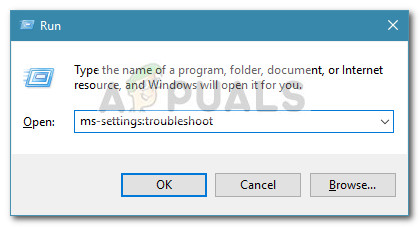
உரையாடல் பெட்டியை இயக்கவும்: ms-settings: சிக்கல் தீர்க்கவும்
- அடுத்து, கீழே உருட்டவும் எழுந்து ஓடுங்கள் தாவல், கிளிக் செய்யவும் விண்டோஸ் புதுப்பிப்பு பின்னர் தேர்வு செய்யவும் சரிசெய்தல் இயக்கவும் .
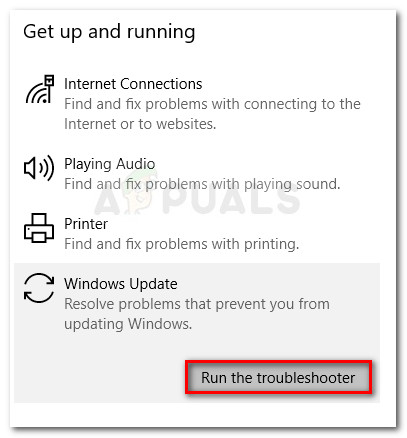
விண்டோஸ் புதுப்பிப்பு சரிசெய்தல் இயங்குகிறது
குறிப்பு: நிறுவ அல்லது திறக்க முயற்சிக்கும்போது சிக்கலை எதிர்கொண்டால் ஸ்டோர் பயன்பாடு , திற சரிசெய்தல் of விண்டோஸ் ஸ்டோர் பயன்பாடுகள் அதற்கு பதிலாக.
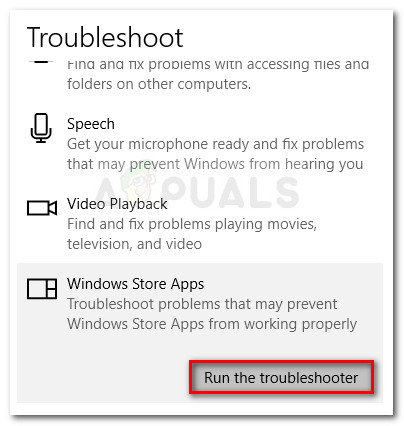
- ஆரம்ப ஸ்கேன் முடிந்த வரை காத்திருங்கள். ஏதேனும் முரண்பாடுகள் காணப்பட்டால், கிளிக் செய்க இந்த பிழைத்திருத்தத்தைப் பயன்படுத்துங்கள் பரிந்துரைக்கப்பட்ட பழுது மூலோபாயத்துடன் சிக்கலை சரிசெய்ய முயற்சிக்கவும்.
- செயல்முறை முடிந்ததும், உங்கள் கணினியை மறுதொடக்கம் செய்து, பார்க்கவும் 0x80244018 பிழை குறியீடு அடுத்த தொடக்கத்தில் தீர்க்கப்படுகிறது. பிழை செய்தி இன்னும் நிகழும் நிகழ்வில், கீழே உள்ள அடுத்த முறையுடன் தொடரவும்.
முறை 2: குறுக்கிடக்கூடிய 3 வது தரப்பு பயன்பாட்டை நிறுவல் நீக்கு
இன் தோற்றத்திற்கு மிகவும் பொதுவான காரணம் 0x80244018 பிழைக் குறியீடு 3 வது தரப்பு குறுக்கீடு. மூன்றாம் தரப்பு வைரஸ் தடுப்பு மென்பொருள் மற்றும் பிணைய கண்காணிப்பு நிரல்கள் விண்டோஸைப் புதுப்பிப்பதைத் தடுக்கும் அல்லது தடுக்கும்.
புதுப்பிப்பைத் தடுக்கும் அதிக பாதுகாப்பற்ற பயன்பாடுகள் நிச்சயமாக உள்ளன, ஆனால் பொதுவாக பயனர் அவிரா செக்யூரிட்டி சூட் மற்றும் ஏ.வி.ஜி.
பிழையைக் காண்பிக்கும் கணினியில் நீங்கள் 3 வது தரப்பு வைரஸ் தடுப்பு மருந்தைப் பயன்படுத்துகிறீர்கள் என்றால், இந்த வழிகாட்டியைப் பின்பற்றவும் ( இங்கே ) உங்கள் கணினியிலிருந்து உங்கள் 3 வது தரப்பு பாதுகாப்பு திட்டத்தை முழுவதுமாக அகற்றுவதற்கான படிகளிலிருந்து.
குறிப்பு: பாதுகாப்புத் தொகுப்பின் நிகழ்நேர பாதுகாப்பை முடக்குவது பயனுள்ளதாக இருக்காது என்பதை நினைவில் கொள்ளுங்கள், ஏனெனில் அதே விதிகள் நடைமுறையில் இருக்கும்.
உங்கள் 3 வது தரப்பு பாதுகாப்பு விருப்பத்தை நிறுவல் நீக்கிய பிறகும் சிக்கல் தீர்க்கப்படாவிட்டால், கீழே உள்ள அடுத்த முறைக்கு கீழே செல்லவும்.
முறை 3: பிட்ஸ் சேவையை கட்டாயமாகத் தொடங்கவும்
உங்கள் வாடிக்கையாளருக்கு புதுப்பிப்புகளை வழங்க BITS (பின்னணி நுண்ணறிவு பரிமாற்ற சேவை) பொறுப்பு. நீங்கள் பார்க்க முடியும் 0x80244018 பிழை குறியீடு ஏனெனில் BITS சேவை கைமுறையாக நிறுத்தப்பட்டது அல்லது 3 வது தரப்பு பயன்பாட்டால் முடக்கப்பட்டதால்.
இதேபோன்ற சூழ்நிலையில் உள்ள பல பயனர்கள், சேவைகள் திரை வழியாக கைமுறையாக பிட்ஸ் சேவையைத் தொடங்குவதன் மூலம் சிக்கலைத் தீர்க்க முடிந்தது. இதை எப்படி செய்வது என்பதற்கான விரைவான வழிகாட்டி இங்கே:
- அச்சகம் விண்டோஸ் விசை + ஆர் ரன் உரையாடல் பெட்டியைத் திறக்க. பின்னர், “ services.msc ”மற்றும் அழுத்தவும் உள்ளிடவும் சேவைகள் திரையைத் திறக்க.
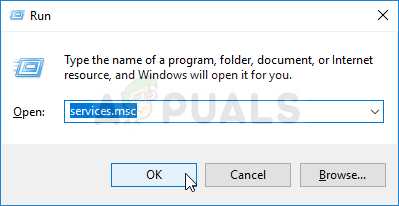
உரையாடல் பெட்டியை இயக்கவும்: services.msc
- நீங்கள் உள்ளே நுழைந்தவுடன் சேவைகள் திரை, நீங்கள் கண்டுபிடிக்கும் வரை வலது கை மெனுவைப் பயன்படுத்தி சேவைகளின் மூலம் உருட்டவும் பின்னணி நுண்ணறிவு பரிமாற்ற சேவை . நீங்கள் அவ்வாறு செய்தவுடன், அதில் இரட்டை சொடுக்கவும்.
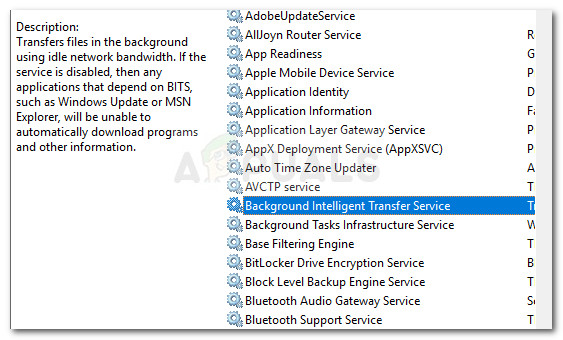
பின்னணி நுண்ணறிவு பரிமாற்ற சேவையில் இரட்டை சொடுக்கவும்
- அடுத்த திரையில், க்குச் செல்லவும் பொது தாவல் மற்றும் மாற்ற தொடக்க தட்டச்சு செய்க தானியங்கி (தாமதமான தொடக்க) அது வேறு ஏதாவது அமைக்கப்பட்டால். பின்னர், சேவையைத் தொடங்க கட்டாயப்படுத்த தொடக்க பொத்தானை அழுத்தவும் (சேவை நிலையின் கீழ்).

தொடக்க வகையை தானியங்கி என மாற்றி பிட்ஸ் சேவையைத் தொடங்கவும்
- WU திரையில் திரும்பி, பார்க்காமல் புதுப்பிப்பைப் பயன்படுத்த முடியுமா என்று பாருங்கள் 0x80244018.
அதே பிழை மீண்டும் அல்லது BITS சேவை ஏற்கனவே இயக்கப்பட்டிருந்தால், கீழே உள்ள அடுத்த முறைகளுடன் தொடரவும்.
முறை 4: ப்ராக்ஸி சேவையகம் அல்லது விபிஎன் சேவையை முடக்கு
விபிஎன் சேவைகள் மற்றும் ப்ராக்ஸி சேவையகங்களும் சாத்தியமான சந்தேக நபர்கள், ஏனெனில் விண்டோஸ் சேவையகங்கள் மற்றொரு சேவையகம் மூலம் பிணைய இணைப்பை வடிகட்டும் இயந்திரங்களுக்கு முக்கியமான தரவை அனுப்புவதில் ஆர்வம் காட்டவில்லை. எதிர்கொள்ளும் பல பயனர்கள் 0x80244018 அவர்கள் VPN அல்லது ப்ராக்ஸி சேவையகத்தை முடக்கியவுடன் சிக்கல் சரி செய்யப்பட்டது என்று பிழை தெரிவித்தது.
நீங்கள் ஒரு VPN சேவையைப் பயன்படுத்துகிறீர்கள் என்றால், அதை தற்காலிகமாக முடக்குவதன் மூலம் சிக்கலுக்கு அது பொறுப்பா என்பதைச் சரிபார்க்கவும். VPN சேவை முடக்கப்பட்ட நிலையில், தூண்டக்கூடிய செயலை மீண்டும் செய்ய முயற்சிக்கவும் 0x80244018 பிழை. பிழை இனி நிகழவில்லை என்றால், உங்கள் OS புதுப்பிக்க வேண்டிய போதெல்லாம் VPN சேவையை முடக்கவும். இந்த வகையான சிக்கலை உருவாக்காத வேறு சேவையைத் தேடவும் முயற்சி செய்யலாம்.
உங்கள் உலாவல் இருப்பிடத்தை மறைக்க நீங்கள் ப்ராக்ஸி சேவையகத்தைப் பயன்படுத்துகிறீர்கள் என்றால், அதை முடக்கி, சிக்கல் தீர்க்கப்படுகிறதா என்று பார்க்க விரும்பலாம். இதை எப்படி செய்வது என்பதற்கான விரைவான வழிகாட்டி இங்கே:
- அச்சகம் விண்டோஸ் விசை + ஆர் ரன் உரையாடல் பெட்டியைத் திறக்க. அடுத்து, “ ms-settings: நெட்வொர்க்-ப்ராக்ஸி ” அழுத்தவும் உள்ளிடவும் திறக்க ப்ராக்ஸி திரை அமைப்புகள் செயலி.
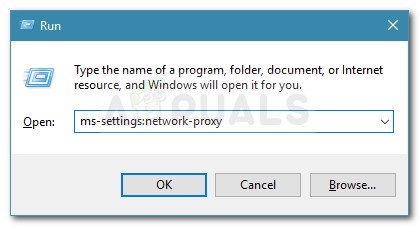
உரையாடலை இயக்கவும்: ms-settings: network-proxy
- நீங்கள் ப்ராக்ஸி தாவலுக்குள் வந்ததும், கீழே செல்லுங்கள் கையேடு ப்ராக்ஸி அமைப்பு மற்றும் தொடர்புடைய மாற்று முடக்கு ப்ராக்ஸி சேவையகத்தைப் பயன்படுத்தவும் .
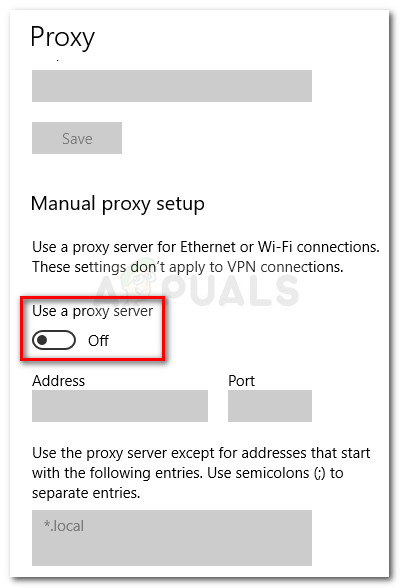
ஒரு ப்ராக்ஸி சேவையகத்தை மாற்று என்பதை முடக்கு
- உங்கள் கணினியை மறுதொடக்கம் செய்து அடுத்த தொடக்கத்தில் பிழை தீர்க்கப்பட்டதா என்று பாருங்கள். நீங்கள் இன்னும் எதிர்கொண்டால் 0x80244018 பிழை, கீழே உள்ள அடுத்த முறைக்கு நகரவும்.
முறை 5: விண்டோஸ் 10 புதுப்பிப்பு கூறுகளை மீட்டமைத்தல்
அதே பிழை செய்தியுடன் போராடும் சில பயனர்கள் அனைத்து விண்டோஸ் 10 புதுப்பிப்பு கூறுகளையும் மீட்டமைத்த பிறகு சிக்கல் சரி செய்யப்பட்டது என்று தெரிவித்துள்ளனர். விண்டோஸ் புதுப்பிப்பு தடுமாற்றம் காரணமாக பிழை செய்தி தூண்டப்பட்டால், அனைத்து WU கூறுகளையும் மீட்டமைப்பது சிக்கலை தீர்க்க வேண்டும்
விண்டோஸ் புதுப்பிப்பு கூறுகளை மீட்டமைக்க நீங்கள் பின்பற்றக்கூடிய இரண்டு முக்கிய வழிகள் உள்ளன. கீழே உள்ள இரண்டையும் நாங்கள் உள்ளடக்குவோம், ஆனால் கையேடு வழி நிறைய பயனர்களால் வேலை செய்ய உறுதிப்படுத்தப்பட்டுள்ளது என்பதை நினைவில் கொள்ளுங்கள்.
விண்டோஸ் புதுப்பிப்பு கூறுகளை தானாக மீட்டமைக்கிறது
- இந்த டெக்நெட் வலைப்பக்கத்தைப் பார்வையிடவும் ( இங்கே ) மற்றும் விண்டோஸ் புதுப்பிப்பு முகவரை மீட்டமைக்கவும்.
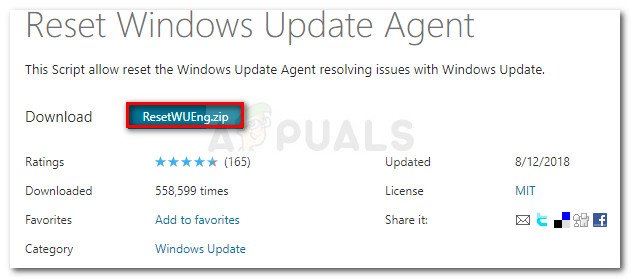
விண்டோஸ் புதுப்பிப்பை மீட்டமை முகவரை பதிவிறக்கவும்
- .Zip காப்பகத்தை பிரித்தெடுத்து, ResetWUEng இயங்கக்கூடியதை இயக்கவும்.
- உங்கள் WU கூறுகளை மீட்டமைக்க திரையில் உள்ள வழிமுறைகளைப் பின்பற்றவும்.
- உங்கள் கணினியை மறுதொடக்கம் செய்து பிழைக் குறியீடு தீர்க்கப்பட்டுள்ளதா என்று பாருங்கள்.
விண்டோஸ் புதுப்பிப்பு கூறுகளை கைமுறையாக மீட்டமைக்கிறது
- புதிய ரன் உரையாடல் பெட்டியைத் திறக்க விண்டோஸ் விசை + R ஐ அழுத்தவும். அடுத்து, “ cmd ”மற்றும் அழுத்தவும் Ctrl + Shift + Enter நிர்வாக சலுகைகளுடன் கட்டளை வரியில் திறக்க. ஆல் கேட்கப்படும் போது UAC (பயனர் கணக்கு கட்டுப்பாடு) , தேர்வு செய்யவும் ஆம் ஒரு உயர்ந்த கட்டளை வரியில் திறக்க.
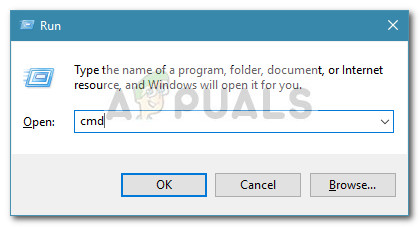
உரையாடலை இயக்கவும்: cmd மற்றும் Ctrl + Shift + Enter ஐ அழுத்தவும்
- உயர்த்தப்பட்ட சிஎம்டியில், பின்வரும் கட்டளைகளை இயக்கி அழுத்துவதன் மூலம் தொடர்ச்சியான WU கூறுகளை நிறுத்துவோம் உள்ளிடவும் ஒவ்வொன்றிற்கும் பிறகு. பாதிக்கப்பட்ட சேவைகள் விண்டோஸ் புதுப்பிப்பு சேவைகள், எம்எஸ்ஐ நிறுவி, கிரிப்டோகிராஃபிக் சேவைகள் மற்றும் பிட்ஸ் சேவைகள்.
நிகர நிறுத்தம் wuauserv net stop cryptSvc net stop bits net stop msiserver
- சேவைகள் முடக்கப்பட்டவுடன், மறுபெயரிட பின்வரும் CMD சாளரத்தில் பின்வரும் கட்டளைகளை இயக்கவும் மென்பொருள் விநியோகம் மற்றும் கேட்ரூட் 2 கோப்புறைகள்.
ren C: Windows SoftwareDistribution SoftwareDistribution.old ren C: Windows System32 catroot2 Catroot2.old
- இப்போது, அடுத்த கட்டளைகளை இயக்கி அழுத்துவதன் மூலம் படி 2 இல் நிறுத்தப்பட்ட சேவைகளை மறுதொடக்கம் செய்வோம் உள்ளிடவும் ஒவ்வொன்றிற்கும் பிறகு.
நிகர தொடக்க wuauserv நிகர தொடக்க cryptSvc நிகர தொடக்க பிட்கள் நிகர தொடக்க msiserver
- உயர்த்தப்பட்ட கட்டளை வரியில் மூடி உங்கள் கணினியை மறுதொடக்கம் செய்யுங்கள். அடுத்த தொடக்கத்தில், சிக்கல் தீர்க்கப்பட்டுள்ளதா என சரிபார்க்கவும். அது இல்லையென்றால், கீழே உள்ள அடுத்த முறையைத் தொடரவும்.
முறை 6: SFC மற்றும் DISM ஸ்கேன்களை இயக்குகிறது
ஓரிரு உள்ளமைக்கப்பட்ட பயன்பாடுகளை இயக்குவதன் மூலம் கணினி கோப்பு ஊழலைத் தீர்க்க நிறைய பயனர்களுக்கு உதவியதாகத் தோன்றும் மற்றொரு முறை. இந்த முறை பொதுவாக வெற்றிகரமாக இருக்கும்போது, இது பல மணிநேரம் எடுக்கும் என்று அறியப்படுகிறது, எனவே தொடங்குவதற்கு முன் பொறுமையுடன் உங்களை ஆயுதபாணியாக்குங்கள்.
சரிசெய்ய முயற்சிப்பதற்கான விரைவான வழிகாட்டி இங்கே 0x80244018 SFC மற்றும் DISM ஸ்கேன் இயக்குவதன் மூலம் பிழை:
- அச்சகம் விண்டோஸ் விசை + ஆர் மற்றொரு ரன் உரையாடல் பெட்டியைத் திறக்க. அடுத்து, “ cmd ”மற்றும் அழுத்தவும் Ctrl + Shift + Enter ஒரு உயர்ந்த கட்டளை வரியில் திறக்க. ஆல் கேட்கப்படும் போது UAC (பயனர் கணக்கு கட்டுப்பாடு) , தேர்வு செய்யவும் ஆம் நிர்வாக சலுகைகளை வழங்க.
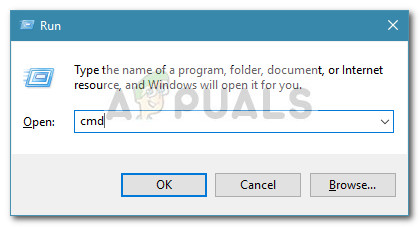
உரையாடலை இயக்கவும்: cmd மற்றும் Ctrl + Shift + Enter ஐ அழுத்தவும்
- உயர்த்தப்பட்ட கட்டளை வரியில், ஒரு SFC ஸ்கேன் இயக்க பின்வரும் கட்டளையைத் தட்டச்சு செய்க. இந்த பயன்பாடு உங்கள் கணினியை ஊழலுக்காக ஸ்கேன் செய்து, எந்தவொரு சிதைந்த நிகழ்வுகளையும் தற்காலிக சேமிப்பில் மாற்றும்.
sfc / scannow
- செயல்முறை முடிந்ததும், உங்கள் கணினியை மறுதொடக்கம் செய்து அடுத்த தொடக்கத்தில் பிழை தீர்க்கப்பட்டுள்ளதா என்று பாருங்கள். என்றால் 0x80244018 இன்னும் நிகழ்கிறது, கீழே உள்ள அடுத்த முறைகளுடன் தொடரவும்.
- பின்பற்றுங்கள் படி 1 மீண்டும் மற்றொரு உயர்ந்த சிஎம்டி சாளரத்தைத் திறக்க. அடுத்து, டிஐஎஸ்எம் ஸ்கேன் தொடங்க கீழே உள்ள கட்டளையை இயக்கவும். இந்த பயன்பாடு எந்த ஊழலையும் MS சேவையகங்களிலிருந்து பதிவிறக்கிய நகல்களுடன் மாற்றும். இதைச் செய்வதற்கு முன் உங்களிடம் நிலையான இணைய இணைப்பு இருப்பதை உறுதிசெய்க.
dist / online / cleanup-image / resthealth
- செயல்முறை முடிந்ததும், உங்கள் கணினியை மறுதொடக்கம் செய்து, அடுத்த முறை புதுப்பிப்பைப் பயன்படுத்த முயற்சிக்கும்போது பிழை திரும்புமா என்று பாருங்கள்.